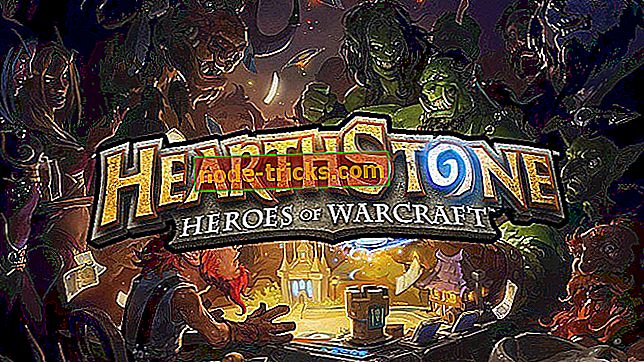Az Astroneer alacsony FPS-es problémáinak megoldása
Az Astroneer egy ígéretes játék, amely a játékosokat a tér szélére veti, és ritka erőforrásokat keres, és különböző járművek és gépek építésére használják, hogy bővítsék bázisukat.
Az asztronerek játékmódja nagyon addiktív, de a játékélményt gyakran különböző kérdések érik. Ahogy már bejelentettük, néha az Astroneer összeomlik, a játékosok alacsony FPS-es problémákat tapasztalhatnak, a kormányzás messze nem tökéletes, és mások. Figyelembe véve, hogy a játék még folyamatban van, a játékosoknak fel kell várniuk néhány technikai problémát.
Szerencsére már létezik néhány olyan megoldás, amely az Astroneer összeomlásának és 2015 C ++ Runtime hibáinak javítására szolgál. A jó hír az, hogy a játékosok most is meg tudják oldani a bosszantó alacsony FPS-t. Az egyik kitűnő Astroneer játékos gyors megoldást kínál a játék FPS-arányának stabilizálására.
Fix Astroneer alacsony FPS
Mindössze annyit kell tennie, hogy talál egy adott konfigurációs fájlt az Astroneer játékmappájában, és módosítani kell egy sor sorozatot. Kovesd ezeket a lepeseket:
1. Keresse meg a (z) % appdata% helyi helyi mentett confignoeditor motor.ini fájlt, amely általában a következő helyen található : Felhasználók @ USERNAME @ AppData Helyi Astro
2 . Nyissa meg és illessze be a kódot Paths = .. / .. / .. / Engine / Plugins / 2D / Paper2D / Content :
[/Script/engine.renderersettings]
r.DefaultFeature.MotionBlur = False
r.LightFunctionQuality = 0
r.ShadowQuality = 0
r.Shadow.CSM.MaxCascades = 1
r.Shadow.MaxResolution = 512
r.Shadow.RadiusThreshold = 0, 1
r.Shadow.DistanceScale = 0, 6
r.Shadow.CSM.TransitionScale = 0
r.DistanceFieldShadowing = 0
r.DistanceFieldAO = 0
r.DepthOfFieldQuality = 0
r.RenderTargetPoolMin = 300
r.LensFlareQuality = 0
r.SceneColorFringeQuality = 0
r.EyeAdaptationQuality = 0
r.BloomQuality = 4
r.FastBlurThreshold = 0
r.Upscale.Quality = 1
r.TonemapperQuality = 0
r.LightShaftQuality = 0
r.TranslucencyLightingVolumeDim = 24
r.RefractionQuality = 0
r.SSR.Quality = 0
r.SceneColorFormat = 3
r.TranslucencyVolumeBlur = 0
r.MaterialQualityLevel = 0
r.SSS.Scale = 0
r.SSS.SampleSet = 0
r.EmitterSpawnRateScale = 0, 75
A legtöbb, a fent felsorolt megoldást használó játékos megerősíti, hogy az Astroneer FPS-értéke 40-ről 50-re emelkedik. Vannak olyan játékosok is, akik a fenti hibaelhárítási lépéseket követően nem észleltek FPS-fejlesztéseket. Ha ez így van, próbálja meg kinyitni az FPS-t.
Ha szeretné kinyitni az Astroneer FPS-jét, egyszerűen írja be a % appdata% -ot a Keresés menübe> válassza ki az Astro mappát > Konfiguráció> nyissa meg a GamerUserSettings fájlt a Jegyzettömbben> változtassa meg a FrameRateLimit 144 értéket a Monitor RefreshRate-ra vagy magasabbra.
A Game Fire egy játéknövelő, amely a játék során megszabadul a fagyásoktól, a késésektől, az alacsony FPS-től és más problémáktól. Töltse le most (ingyenes) a jobb játékélmény érdekében.
Más Astroneer játékosok azt sugallják, hogy az indítási parancs hozzáadása -NOSOUND növeli a játék FPS- jét . A legvalószínűbb, hogy a játékosok, akik az FPS-t NOSOUND-tal növelik, fedélzeti hangot használnak. A dedikált hangkártyákkal rendelkező játékosok valószínűleg nem látnak javulást.
Ha más megoldásokat talál az Astroneer FPS-problémáinak javítására, nyugodtan jegyezze fel az alábbi megjegyzések hibaelhárítási lépéseit.



![Nincs rendszerindítási lemez észlelve, vagy a lemez sikertelen [FIXED]](https://node-tricks.com/img/fix/900/no-boot-disk-detected-3.jpg)